电脑不能启动windows的解决方法 电脑无法启动windows怎么办
更新时间:2023-07-13 10:58:39作者:zheng
有些用户发现自己的电脑在开机之后无法启动windows,导致不能正常使用电脑,这该怎么办呢?今天小编教大家电脑不能启动windows的解决方法,操作很简单,大家跟着我的方法来操作吧。
具体方法:
一般出现这种问题可能是因为系统软件损坏、注册表损坏、或者硬盘有坏道,可以用系统自带的修复功能来修复。
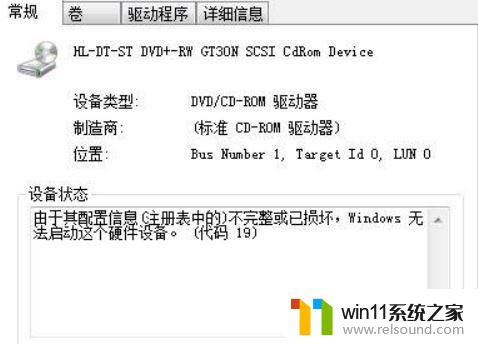
重启电脑,然后在启动时按F8键,进入【高级启动选项】菜单。

在启动菜单中选择【修复计算机】选项,单击进入。

打开【系统恢复选项】的对话框,单击【启动修复】。
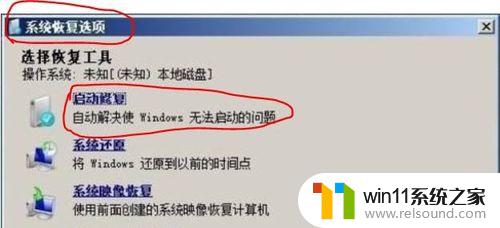
当单击【启动修复】后就开始对电脑扫描并且查找问题所在。
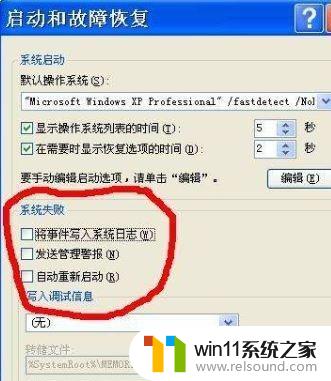
当检测到启动问题后,启动修复工具就会自动启动,并且尝试解决问题。
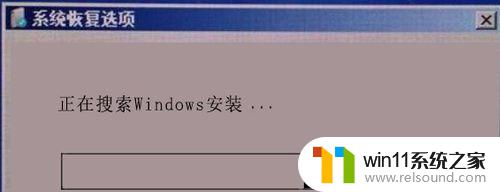
以上就是电脑不能启动windows的解决方法的全部内容,有遇到这种情况的用户可以按照小编的方法来进行解决,希望能够帮助到大家。
电脑不能启动windows的解决方法 电脑无法启动windows怎么办相关教程
- 电脑配置windows update 一直不动怎么办 电脑配置windows update一直没反应如何解决
- airpodspro连windows电脑的方法 airpods pro如何连接电脑
- 电脑转到设置以激活windows如何去掉 电脑右下角激活windows转到设置的去掉方法
- 电脑开机一直准备配置windows怎么办 电脑一直在准备配置windows如何解决
- windows无法与设备或资源通信怎么解决 windows 无法与设备或资源通信的修复方法
- 打印机设置有问题windows无法打印怎么办 由于打印机设置有问题,windows无法打印如何解决
- win加tab不能用了怎么回事 电脑按alt+tab没反应如何解决
- 苹果电脑windows系统怎么删除 苹果系统如何删除windows系统
- 电脑显示英文开不了机怎么解决
- 电脑老是更新怎么办
- 怎么把一段文字变成声音
- 电脑备忘录软件怎么下载到桌面
- 任务栏卡了,不能点了
- error no boot disk has been detected
- 怎样把手机投屏到电脑上
- 电脑上谷歌浏览器无法访问此网站
电脑教程推荐